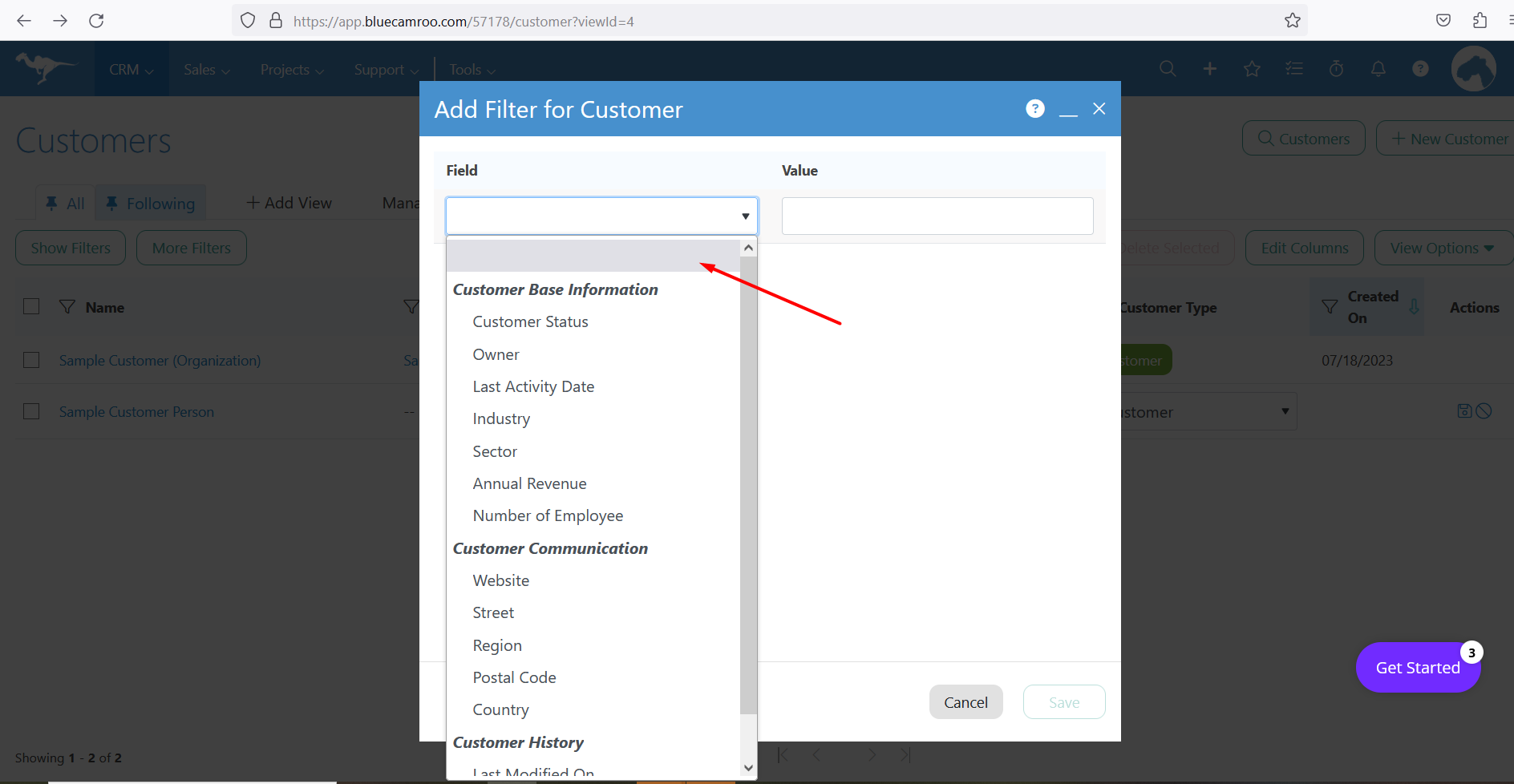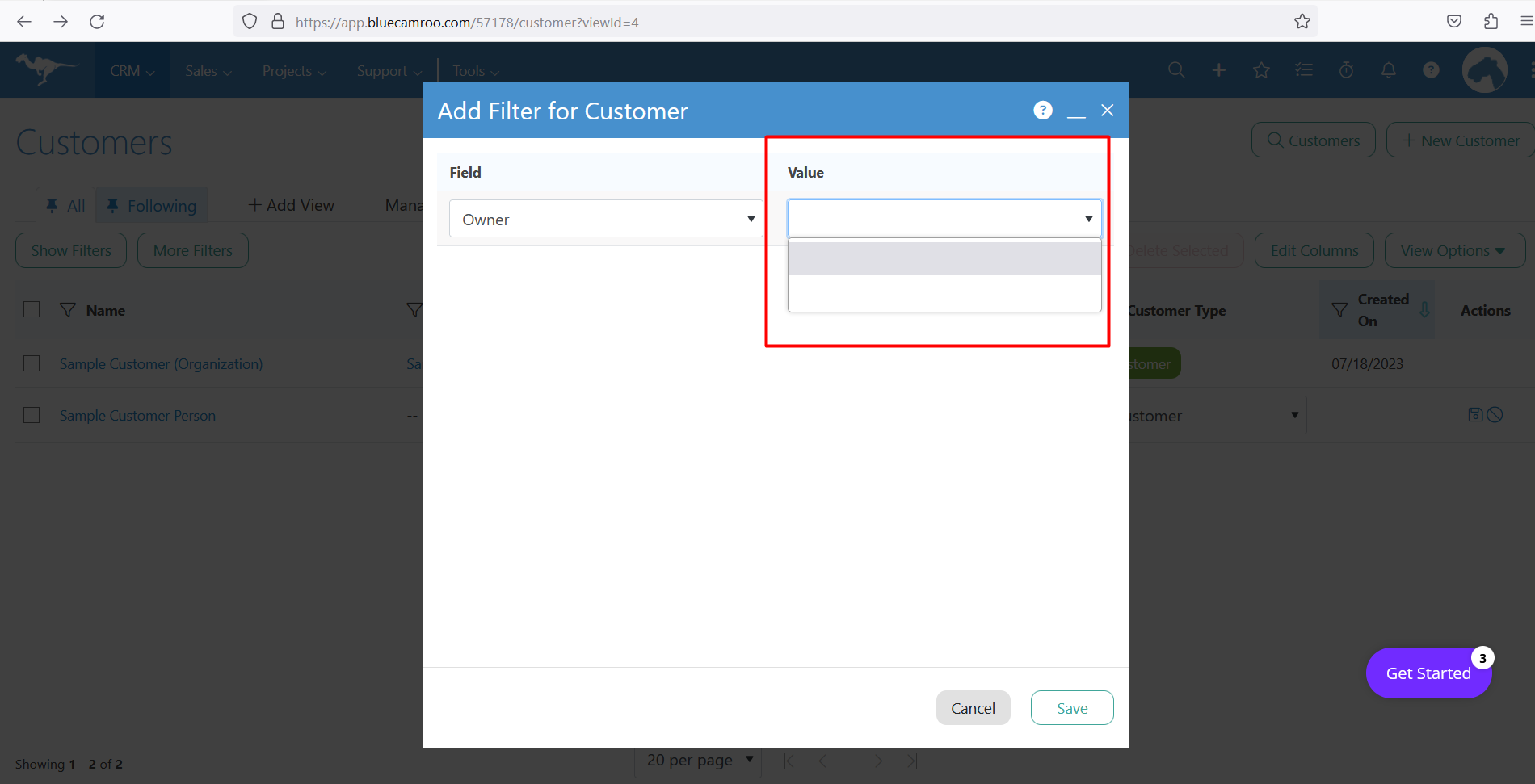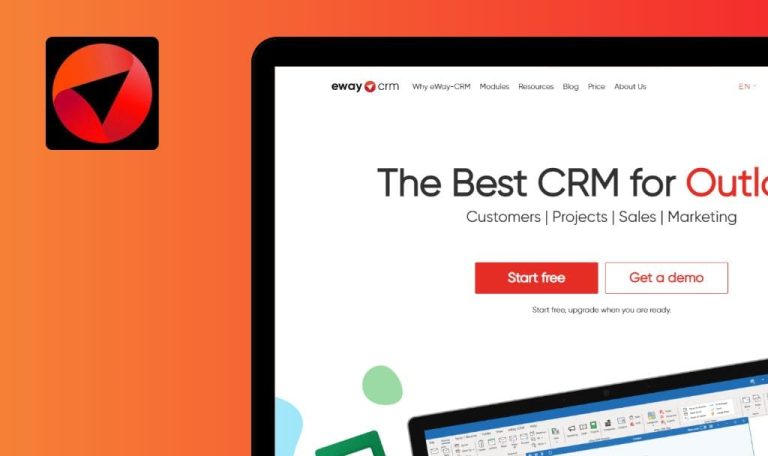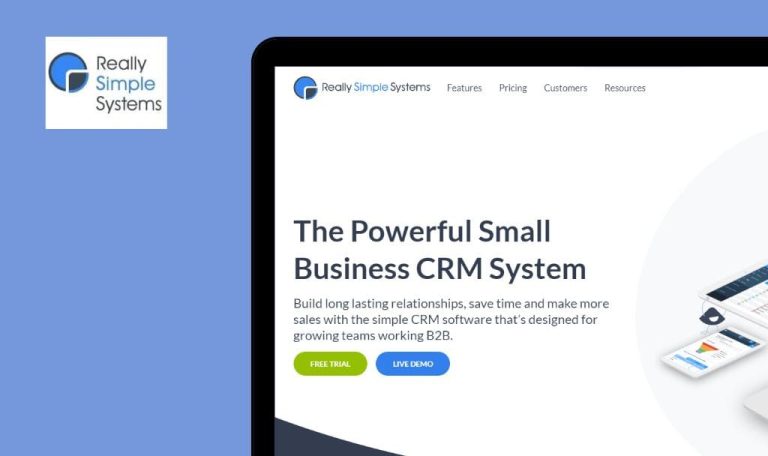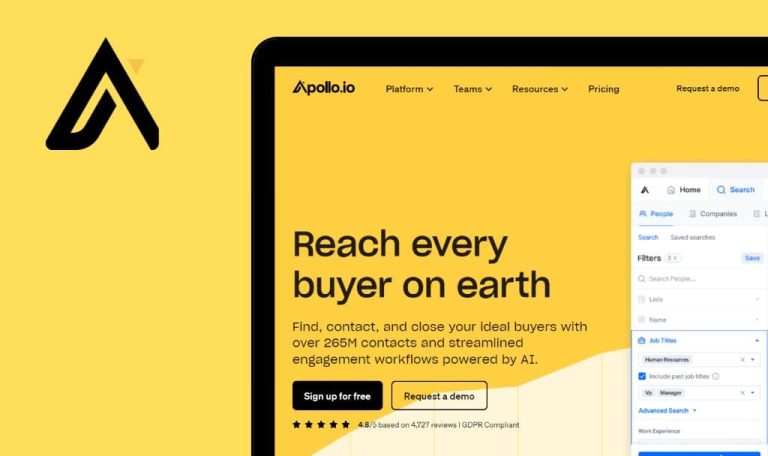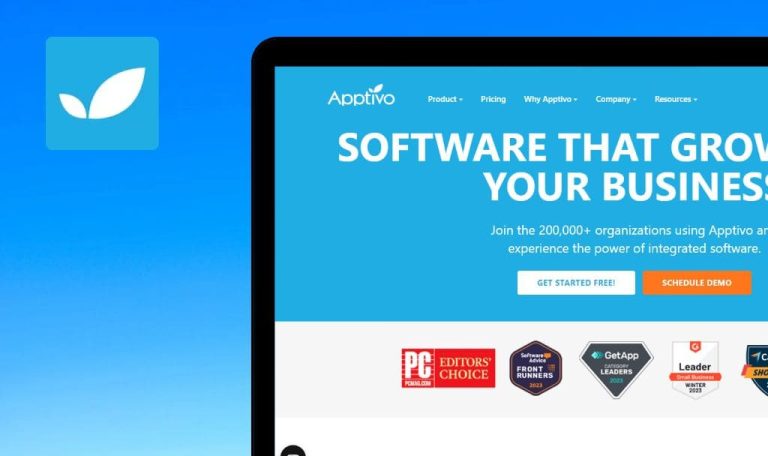
Bugs in BlueCamroo SaaS gefunden

BlueCamroo ist eine allumfassende und leicht anpassbare SaaS-Lösung, die entwickelt wurde, um Kundenbeziehungen zu stärken und Unternehmensgewinne zu steigern.
BlueCamroo Sales steigert die Produktivität im Vertrieb durch anpassbare Aufgaben- und Prozessautomatisierung. BlueCamroo Projects ermöglicht es Anwendern, ihre Leistung, Produktivität und Problemlösungsprozesse zu verbessern, was zu einer Reduzierung von Kosten und Arbeitsaufwand führt. Mit der BlueCamroo Support-Erweiterung profitieren Unternehmen von effizienter Kundenkommunikation, wann immer sie benötigt wird. BlueCamroo bietet eine leistungsstarke Suite von Tools, die verschiedene Aspekte des Geschäftsbetriebs abdecken.
Unsere QA-Spezialisten haben beschlossen, BlueCamroo SaaS auf den Prüfstand zu stellen und zu sehen, wie es noch weiter verbessert werden kann. Hier sind einige der Bugs, die wir gefunden haben.
Es ist möglich, ein Passwort zu erstellen, das nicht den Kriterien entspricht
Schwerwiegend
Der Benutzer befindet sich auf der Seite “Continue Your Registration”.
- Geben Sie ein Kennwort ein, das nur aus 8 Buchstaben besteht.
- Bestätigen Sie das Passwort.
- Füllen Sie alle anderen Felder aus.
- Klicken Sie auf die Schaltfläche “Weiter”.
Google Chrome v. 114.0.5735.199
Microsoft Edge v. 114.0.1823.79
Firefox 115.0.2
Die Seite “Informieren Sie uns über Ihr Land” wird geöffnet; der Benutzer kann ein Passwort eingeben, das nicht den Passwortkriterien entspricht.
Es sollte eine Validierungsmeldung angezeigt werden.
Werte werden in der Dropdown-Liste "Industrie" dupliziert
Schwerwiegend
Der Benutzer befindet sich auf der Seite “Informieren Sie uns über Ihr Unternehmen”.
- Klicken Sie auf die Schaltfläche “Wählen Sie Ihre Branche”.
Google Chrome v. 114.0.5735.199
Microsoft Edge v. 114.0.1823.79
Firefox 115.0.2
Einige Werte werden in der Dropdown-Liste “Branche” dupliziert.
Die gleichen Werte sollten in den Dropdown-Listen nicht doppelt vorkommen.
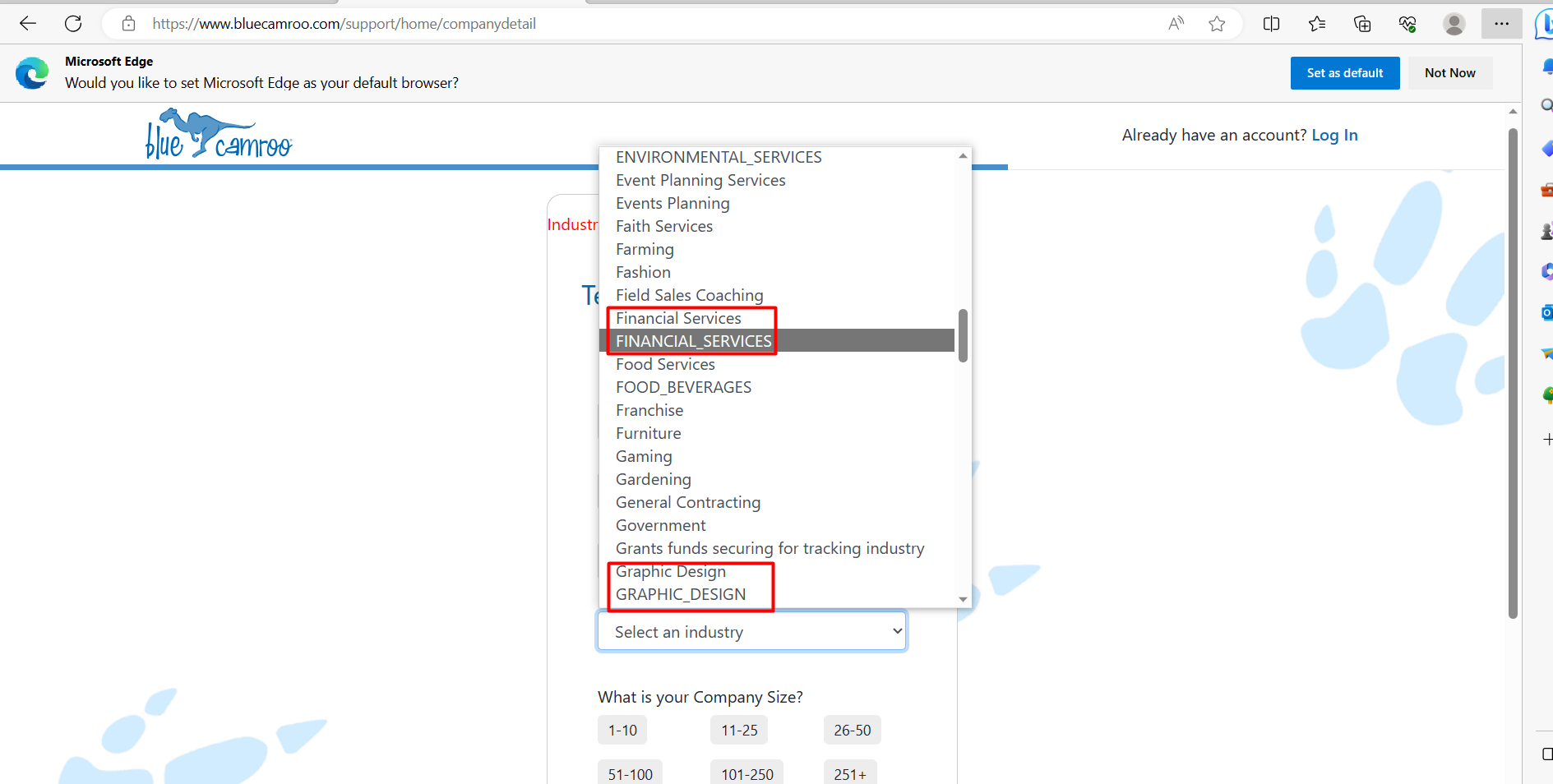
Leere Werte in Filtern werden im modalen Fenster "Filter hinzufügen" angezeigt
Schwerwiegend
Der Benutzer ist bei der Anwendung angemeldet.
- Navigieren Sie zum Menü CRM.
- Wählen Sie den Menüpunkt “Kunden”.
- Klicken Sie auf die Schaltfläche “Weitere Filter”.
- Wählen Sie in der Dropdown-Liste der Felder “Eigentümer” aus.
- Öffnen Sie die Auswahlliste “Wert”.
Google Chrome Version 114.0.5735.199
Microsoft Edge Version 114.0.1823.79
Firefox 115.0.2
Für das Feld “Eigentümer” werden leere Werte angezeigt, und jedes Feld enthält ebenfalls einen leeren Wert.
Die Felder sollten keine leeren Werte für die Filterung enthalten.
Abschnitt "Aktionen" überschneidet sich mit dem Filter "Erstellt am"
Geringfügig
Der Benutzer befindet sich auf der Seite “Kunden”.
- Klicken Sie auf die Schaltfläche “Filter anzeigen”.
Google Chrome v. 114.0.5735.199
Microsoft Edge v. 114.0.1823.79
Firefox 115.0.2
Der Bereich “Aktionen” überschneidet sich mit dem Filter “Erstellt am”.
Alle Abschnitte und Filterfelder sollten vollständig angezeigt werden.
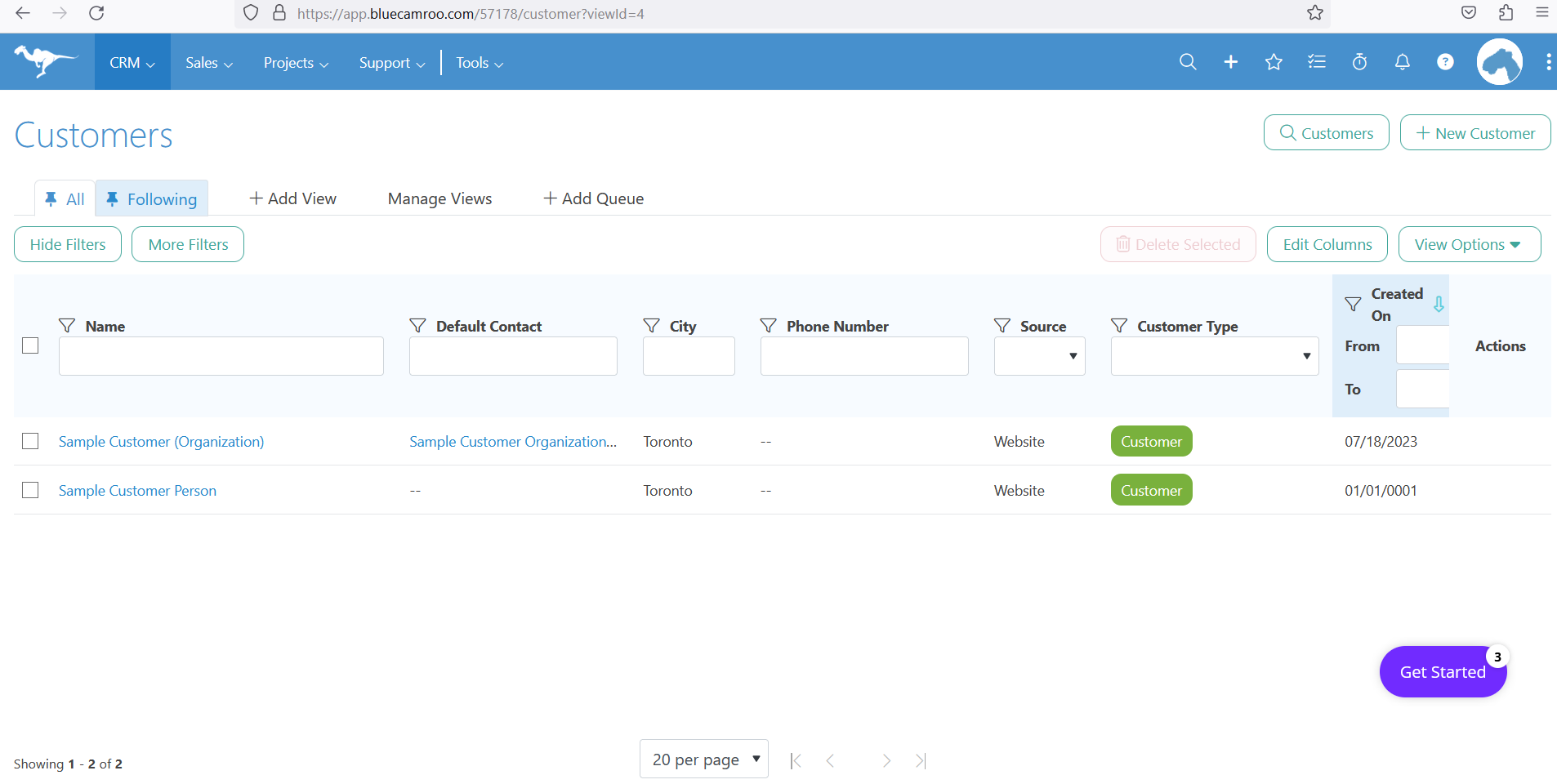
Die Schaltfläche "Abmelden" wird bei 100 % Bildschirmzoom nicht angezeigt
Geringfügig
Der Benutzer ist erfolgreich eingeloggt.
- Klicken Sie auf das Symbol des Benutzers.
- Beobachten Sie die verfügbaren Menüpunkte.
Microsoft Edge v. 114.0.1823.79
Firefox 115.0.2
Die Schaltfläche “Abmelden” wird bei 100 % Bildschirmzoom nicht angezeigt.
Der Benutzer sollte in der Lage sein, alle verfügbaren Elemente zu sehen, einschließlich “Abmelden”. Als Option sollte das Scroll-Element hinzugefügt werden, um solche Probleme zu vermeiden, ähnlich wie es in Google Chrome funktioniert.
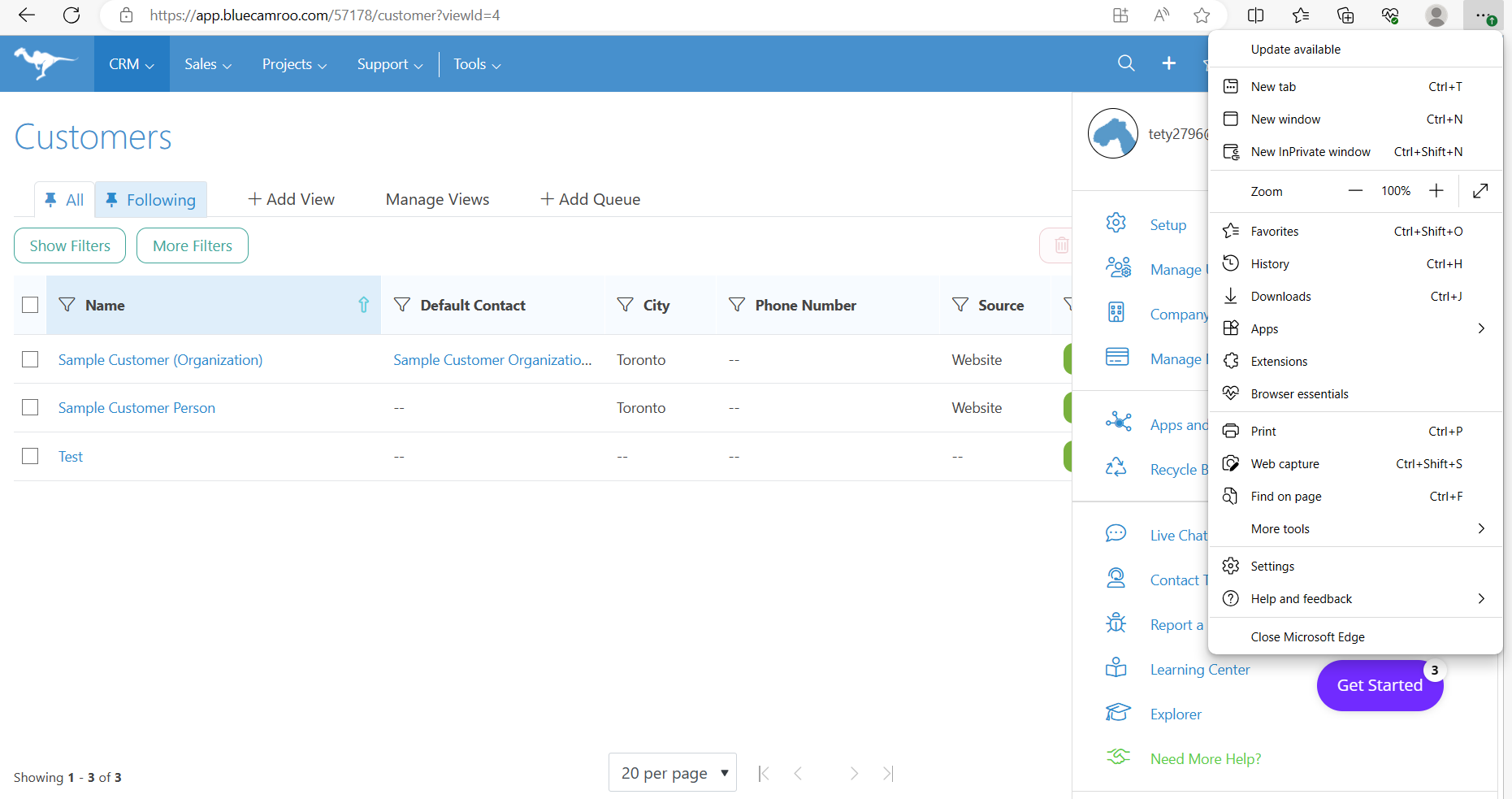
Das Feld "Land" ist ohne Erklärung rot hervorgehoben
Geringfügig
Der Benutzer ist bei der Anwendung angemeldet.
- Klicken Sie auf das Symbol des Benutzers.
- Wählen Sie den Menüpunkt “Firmeneinstellungen”.
Google Chrome V. 114.0.5735.199
Microsoft Edge v. 114.0.1823.79
Firefox 115.0.2
Das Feld “Land” ist auf der Seite “Firmendetails” ohne Erklärung rot markiert.
Der Benutzer sollte in der Lage sein, den Grund für die Hervorhebung zu sehen, wenn etwas mit dem Feld nicht stimmt.
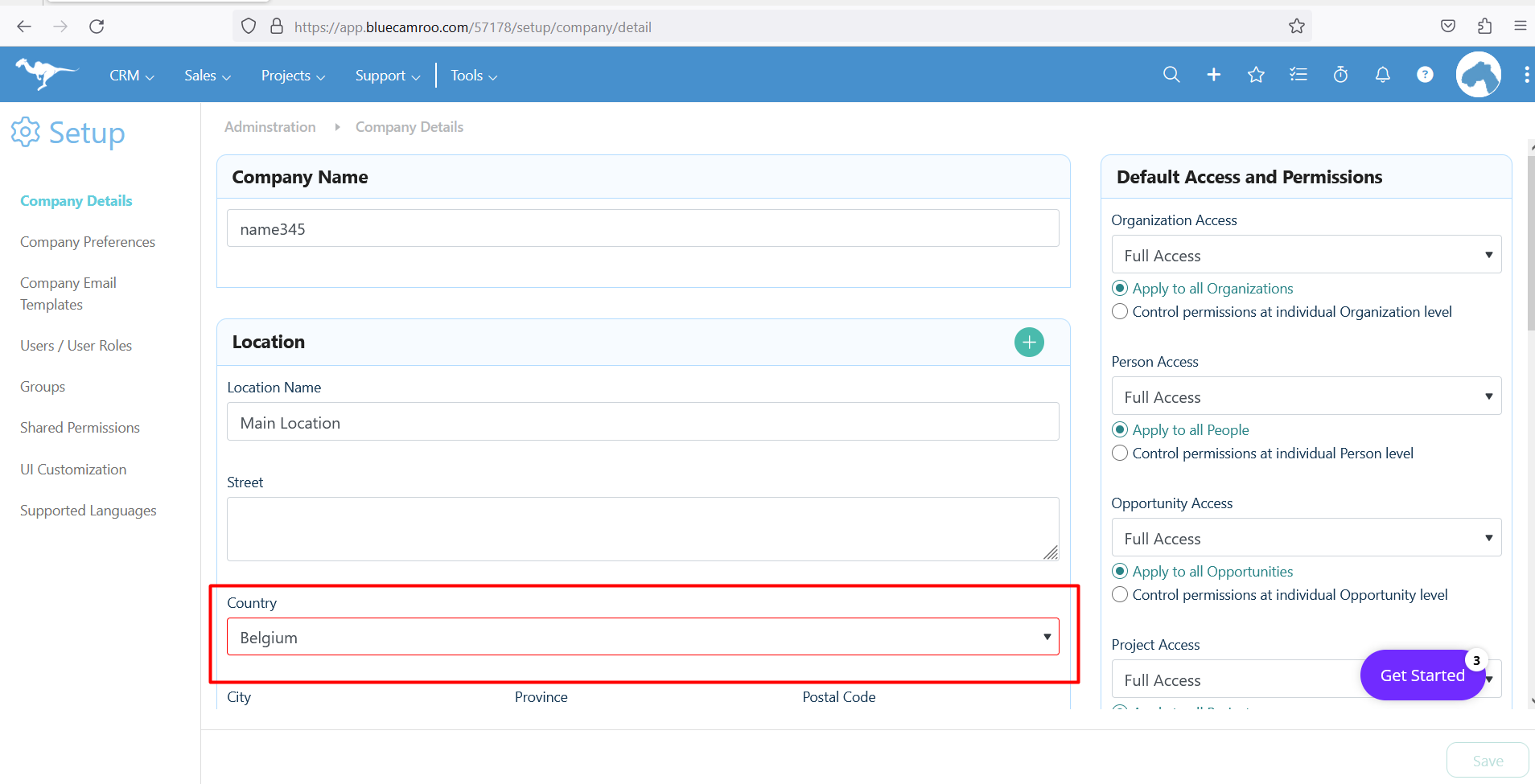
Die Schaltfläche "Löschen" ist anklickbar, auch wenn der Status der Schaltfläche inaktiv ist
Geringfügig
Der Benutzer ist bei der Anwendung angemeldet.
- Navigieren Sie zur Seite “Einrichtung” (über das Symbol des Benutzers).
- Wechseln Sie zu “E-Mail-Vorlagen für Unternehmen”.
- Stellen Sie sicher, dass die Schaltfläche “Papierkorb” deaktiviert ist.
- Klicken Sie auf die Schaltfläche “Papierkorb”.
Google Chrome v. 114.0.5735.199
Microsoft Edge v. 114.0.1823.79
Firefox 115.0.2
Die Schaltfläche ist deaktiviert, funktioniert aber als aktive Schaltfläche, und das modale Fenster zum Löschen der Zeilen wird geöffnet.
Die Schaltfläche sollte nur in ihrem aktiven Zustand anklickbar sein.
Keine Validierung des Feldes "Fälligkeitsdatum" im Popup-Fenster “Aufgabenliste”
Geringfügig
Der Benutzer ist bei der Anwendung angemeldet.
- Klicken Sie auf die Registerkarte “Zu erledigen”.
- Klicken Sie auf die Schaltfläche “To Do hinzufügen”.
- Geben Sie den Namen ein.
- Geben Sie ein ungültiges Fälligkeitsdatum ein (z. B. 23947694).
- Klicken Sie auf die Schaltfläche “Speichern”.
Google Chrome v. 114.0.5735.199
Microsoft Edge v. 114.0.1823.79
Firefox 115.0.2
Das ungültige Datum wurde erfolgreich gespeichert.
Die Anwendung sollte die Validierung von Datumsfeldern durchführen.
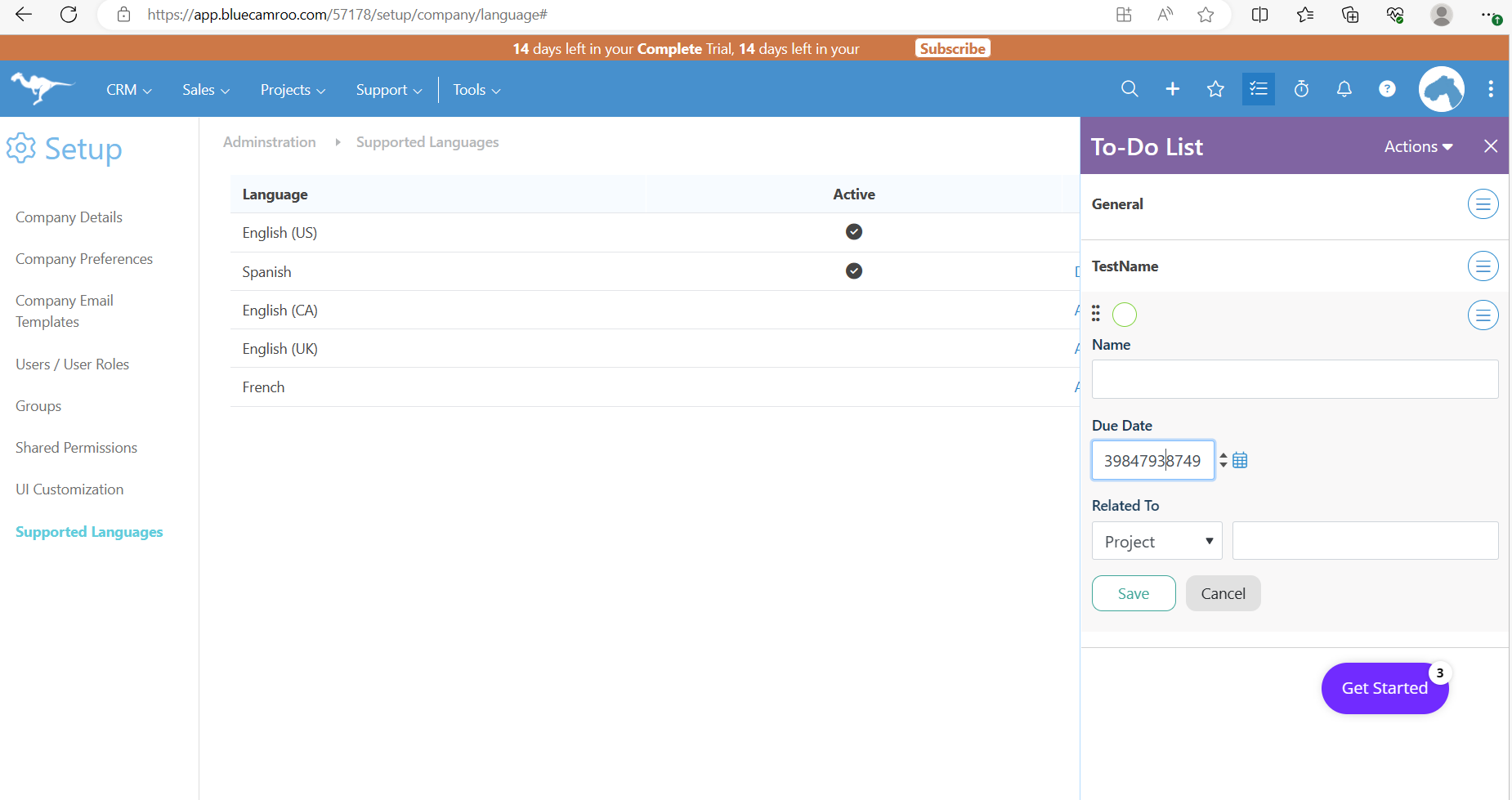
Während der Tests habe ich zahlreiche kleinere Probleme gefunden, die sich auf die Erfahrung des Benutzers mit der aktuellen Anwendung auswirken. Ich empfehle, den Validierungsmeldungen für Benutzer und den Elementen auf den Seiten (Zustände, Ansichten) mehr Aufmerksamkeit zu schenken und die korrekte Anzeige von Elementen in verschiedenen Browsern bei 100 % Bildschirmzoom sicherzustellen.